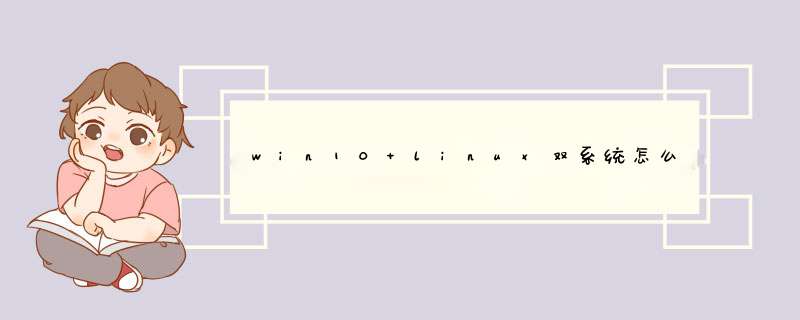
双系统的切换步骤如下:
1、在“我的电脑”桌面,用电脑键盘win+R键,进入运行界面,在“运行”中输入msconfig,然后点击“确定”,进入系统引导盘中。
2、然后进图系统配置的界面后,点击界面上方的引导选项,进入。
3、点击“引导”这样就可以设置启动的系统了,选择win10。
4、选中之后,然后点击界面下方的设为默认值,这样就成功切换系统了,可以根据自己的喜好进行设置。
如何安装双系统win10和linux方法/步骤
1
首先第0步,在磁碟的尾巴步压缩出一个大概50G的空间,超大预算,压缩出来的空间在这里不用建立成新分割槽,待后面备用,图不懂可百度。
第一步,当然是下载linux
ubuntu14.x的映象了,这个小伙伴可以百度,去正规的网站现在,这里,我先提供一个站点:mirrors.xmu.edu.,厦门大学的资讯与网路中心。里面有很多linux版本。有DeepinCenOS ubuntu什么什么的。
2
第二步,下载Ultraiso软碟通工具,下载完成后,插入U盘,使用Ultraiso把LINUX
UBUNTU14.X这个iso档案【写入硬碟影像】到U盘,千万记住备份U盘里面的资料,写入过程中请不要让电脑休眠,以免损坏U盘。写完后会有相应成功提示,成功后点击返回即可。
3
第三步,备份电脑重要资料,详细方法请参照百度。提示:重要资料包括文件,存档,专案档案,软体账户名密码,收费软体的资讯等等。备份电脑的选项在控制面板--档案历史纪录可以找到。
4
第四步,呵呵,设定BIOS。
笔者这里用的是联想G40 30 win10 X64 UEFI+GTP,关机后,按电脑左面的小按钮就能进入BIOS,大多数笔记本是F12
F11 F10 F2什么什么的,有的电脑可能需要注意按Fn键。。没事= =在重启介面乱按。进入BIOS SETUP后,关闭secure
boot,secure
boot一定要关闭。设定好了,其他的自己在看着设定设定(制作好的U盘是支援UEFI引导的,设定USB启动为首选启动项),然后这里一定要储存在退出啊,笔者这里是选择了Exit
saving chages。下面这张图百度来的,借鉴借鉴。
5
第五步,这里提供一下,boot启动选项(一般开机按F多少就会看见这个,自己乱试试),这里面可以不用设定U盘位第一启动盘而直接选择从U盘引导。
6
设定完毕,能从U盘启动了。(会一点电脑知识的以上基本自己已经解决。)从U盘启动后,进入一个选择介面(如果出现什么读取记忆体错误,然后直接跳入LINUX图形介面说明BIOS设定有问题,这里不确定能不能正确安装)。进入选择介面后,第一个选项是进入U盘linux
live,直接在U盘里面体验Linux而不安装,第二个选项是安装linux,第三个自己看,如果选择第二个选项的话是进入图形介面直接安装linux。但是笔者在这里选择第二个选项安装时出现了问题,就是在分完区后电脑黑屏,可能是因为显示卡的问题。(当然还有些电脑是一丛U盘启动直接进入图形系统,如果是这样请先选择中文语言,然后点选试用用UBUNTU,每台电脑,每个版本系统都是有差别的,但大同小异。)因此这里我们首先进入U盘linux系统。选择第一个,进入系统后,一切都能正常执行。
7
就是在这个介面卡死的!
8
到这一步,我们就要开始安装LINUX到电脑上面了,首先点选桌面上的 安装UBUNTU(确保安装过程中已经连线上网路,无网路的话我不知道会发生什么。一般使用直接有线连线,而不是PPPOE(宽频)或者WLAN。)
(如果桌面上有很多碟符,果断右键--解除安装)
9
看图所示,然而这两步并不是重点。
10
这一步是重点之一,选择其他选项,自己来建立挂载点(挂载点就是分割槽的意思)
这里的才是最重的点,,,装双系统的话,这里是有很多分割槽的,自己要注意区分,你自己分出来的那50GB在这里就能被看见了。
接下来我们需要设定许多分割槽(挂载点)(/boot,/,home,swap交换空间,/usr,等等)
第一点设定boot挂载点,参考资讯如下,是用来存放系统引导的挂载点,大小200MB左右,我分了400MB.
第二点设定交换空间swap,说直白点,硬碟与记忆体互动的空间,虚拟记忆体的意思。设定为记忆体大大小的2倍。
设定“ / ”挂载点,大小随你,预设目录,分个8GB差不多,50GB的请分10-15G
设定/home使用者挂载点,大小10GB,我这里设定了5GB
其余的空间我全部分给/usr了,空间大的话,其他的建议都给个几个GB(其他包括/var等等上main没有提及的),具体干什么用的请百度。
安装启动引导器的装置选择/boot对应的sda号,然后点选下面的现在安装按钮就可以了
点选继续,双系统这里格式化是不会影响到windows里面的东西的,因为这里用的是分出来的分割槽。
进行相关设定。
等待漫长的安装过程。
21
到这一步差不多已经完成了安装,重启的时候会进入grub2引导介面,让你选择windows boot management 还是Ubuntu.当然,这一步很漫长,你需要喝几杯咖啡。
首先安装windows10,之后留出多余磁碟,去开源映象站(或者其他什么地方)下载iso映象,用软碟通刻录到U盘,进BIOS调整启动顺序,安装,完成。
如何安装win10和linux 双系统Windows和Linux双系统的安装方法
Linux经过这些年的发展,其易用性大大提高,这也体现在Linux的安装程式上,所以,将Linux安装在一台已安装了Windows的电脑上已经不是什么难事。下面,我就谈谈如何在windows电脑上安装Linux。
本文适合在已有Windows的计算机上安装Linux的使用者,也适合在空硬碟上同时安装两个作业系统的使用者阅读。如果您想同时安装Windows和Linux,那很简单,请先安装Windows,并在安装Windows的时候,建立好分割槽,其中,建立一个大于5G的分割槽用于安装Linux。当你完成了windows的安装,您可以阅读以下正文,来继续安装Linux。
在写正文前,你要知道一个常识,Linux的档案系统和windows的档案系统是互不相容的。所以,如果您要安装Linux,您就必须从windows里奉献出一个分割槽给Linux。
好,下面开始正文。
1:前期准备(准备Linux分割槽)
我们要安装的Linux版本是Red Hat 9,一共三张CD
我们的电脑分割槽结构:C、D、E、F
其中,D盘资料已经清空,大小10GB。这个分割槽就是用来装Linux的。记住,在安装完Linux以后,您在Windows里将看不到这个分割槽了。(不相容的档案格式)
2:开始安装
建议:如果您是第一次安装,最好将您电脑上的资料进行备份。如果您没有备份资料,请仔细阅读文章以后再 *** 作,以免造成资料的破坏。
1:放入Red Hat 9 的第一张光碟,重启电脑,让CD先于光碟启动。如果您看到了Red Hat的商标,那恭喜您,光碟启动成功。如果您没有看到,而是又进入了Windows,那么请进入您的BIOS,将CD-Rom先于HDD启动。
2:按下Enter键,进行图形化模式的安装。之后会出现一个对话方块,要求检查光碟,您可以选择skip,以节约时间。
3:之后的选项卡的内容无非就是选择语言,滑鼠,键盘,时间等,我就不多说了,一般选择预设就可以了。当你看到了这个单词:partition(分割槽)的时候,你就要小心了,因为下面将进入至关重要的分割槽阶段。
4:分割槽模式有两个,第一个是自动分割槽,第二个是手动分割槽,记住,一定要选择手动分割槽,否则您的windows将被自动分掉了。
5:好,进入了手动分割槽
你可以看到上部,有一个图,这就是我们的硬碟分割槽图,你应该可以看到4个分割槽,其中第二个分割槽,就是我们的D盘。我们将把Linux建立在这个分割槽上,而其他分割槽不去动它。点选这个分割槽,让这个分割槽突出显示。
1:当你选择了D盘以后,点选新建(new),也就是在D盘中再建立Linux的分割槽。
2:d出一个对话方块,挂载点(mount)选择swap,大小设定为你记忆体的2倍,并选择“将分割槽格式化成swap”,这样,就建立了一个swap分割槽了。
注:Linux的分割槽至少有两个,一个是swap分割槽,大小一般为你记忆体的2倍,主要用于虚拟记忆体,也就是记忆体资料与硬碟的交换。还有一个就是资料分割槽。
3:好,您已经建立了一个swap分割槽,现在看看分割槽图,是不是在D盘里面又有了一个新的块了?好了,剩下的那个块我们再建立一个数据分割槽。点选D盘中那个剩下的块,点选新建。
4:d出一个对话方块,挂载点(mount)选择 / ,即根目录,并选择“将分割槽格式化成ext3”,这样,就建立了一个数据分割槽了。注意:Linux的资料都存在/目录下,即根目录下,所以,您将根目录作为一个独立的挂载点,那就包含了所有的资料了。当然,您还可以再为某个目录建立一个分割槽,当然,为了简单起见,这里我们就建立一个数据分割槽。
5:至此,我们的分割槽已经完成,点选下一步进行安装。如果您点选下一步的时候,得到安装程式的错误,请仔细阅读上文,并确保您的分割槽中包含了swap分割槽和资料分割槽。
3:完成安装
剩下的工作很简单,您都可以使用预设设定来完成。不过请注意,请一定要选择正确的显示卡驱动。如果您的显示卡介面卡不幸没有再Linux系统中列出,那就是用它预设的,但请特别注意:在你配置显示器的时候,色彩深度设定为16,不要设定成24,否则安装完成以后就会出现花屏,很麻烦的。如果你不幸已经花屏了,那请参看我的另一篇文章:解决Red Hat 9安装完后花屏,黑屏的方法。
好了,当档案复制完成之后,您的Linux就安装好了。重启电脑时,一开始就会进入GRUB启动程式。在启动选单中,有两个选项。第一个Red Hat 9,第二个是DOS,也就是Windows。您可以选择要进入哪一个作业系统。
我装过win7和linux,先装win,在安装linux。win10没试过。网上的教程挺多的。
如何安装Win10与linux双系统_百度经验:
:jingyan.baidu./article/25648fc18fa8b29191fd009b.
如何安装linux和win10双系统首先第0步,在磁碟的尾巴步压缩出一个大概50G的空间,超大预算,压缩出来的空间在这里不用建立成新分割槽,待后面备用,图不懂可百度。
第一步,当然是下载linux ubuntu14.x的映象了,这个小伙伴可以百度,去正规的网站现在,这里,我先提供一个站点:mirrors.xmu.edu.,厦门大学的资讯与网路中心。里面有很多linux版本。有Deepin CenOS ubuntu什么什么的。
第二步,下载Ultraiso软碟通工具,下载完成后,插入U盘,使用Ultraiso把LINUX UBUNTU14.X这个iso档案【写入硬碟影像】到U盘,千万记住备份U盘里面的资料,写入过程中请不要让电脑休眠,以免损坏U盘。写完后会有相应成功提示,成功后点击返回即可。
3
第三步,备份电脑重要资料,详细方法请参照百度。提示:重要资料包括文件,存档,专案档案,软体账户名密码,收费软体的资讯等等。备份电脑的选项在控制面板--档案历史纪录可以找到。
欢迎分享,转载请注明来源:内存溢出

 微信扫一扫
微信扫一扫
 支付宝扫一扫
支付宝扫一扫
评论列表(0条)